VRay渲染器怎么安装和激活?
3D Max是一款制作精良的建模与动画制作软件,由于功能颇多所以在建模方面很多小白来说毫无头绪。我们创建好模型之后,需要进行渲染,所以要安装一个VRay渲染器,但是VRay渲染器怎么安装和激活?这听起来很复杂,但实际很简单,本次就来演示给大家参考。
工具/软件
电脑型号:联想(Lenovo)天逸510S; 系统版本:Windows7; 软件版本:VRay2007
安装步骤
第1步
打开Vray渲染器安装包路径,双击安装文件。勾选我同意,一直下一步到选择安装位置。


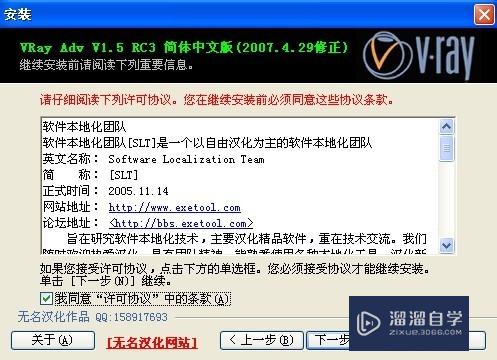
第2步
在选择目标文件夹后,后面会多出一个“/3dsmax8”的路径,请删除它。(本人的安装包会有这问题,没有的可跳过此步)


第3步
进入选择需要安装的组件栏中,请大家根据自己安装3dsmax的版本选择需要的组件。然后一直下一步到安装按钮。




第4步
在安装中会跳出“V-Ray许可服务器”警告对话框,单击“确定”就是,然后会弹出“许可申请书”要求输入许可证,这时,打开“Vray注册机”,复制“许可申请书”中的请求码,粘贴到“Vray注册机”的“code”栏内,会在下面自动生成授权码,复制授权码到“许可申请书”的“输入提供的许可证”栏内,单击“OK”,“确定”安装完成。



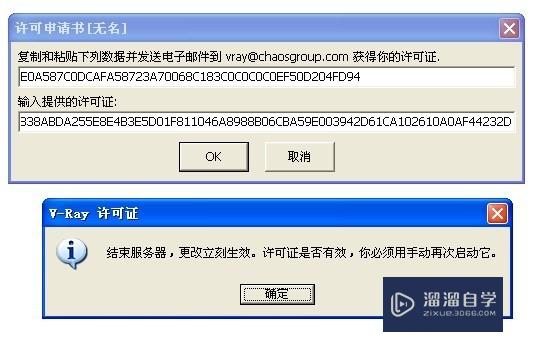

在3dsmax软件中开启Vray步骤
第1步
启动 3ds max,在主菜单栏内点击“渲染”,选择“渲染”,弹出面板,单击“公用”面板.

第2步
向下拖动面板,展开“指定渲染器”选择“VRay Adv 1.5 RC3”渲染器,点“保存为默认设置”

第3步
单击“渲染器”面板,展开“V-Ray::授权”面板,点击“编辑并设置许可服务器信息”,弹出设置对话框,在“通用设置”内的“许可服务器”栏内填写你的计算机名称,然后“确定”。



温馨提示
以上就是关于“VRay渲染器怎么安装和激活?”全部内容了,小编已经全部分享给大家了,还不会的小伙伴们可要用心学习哦!虽然刚开始接触VRay软件的时候会遇到很多不懂以及棘手的问题,但只要沉下心来先把基础打好,后续的学习过程就会顺利很多了。想要熟练的掌握现在赶紧打开自己的电脑进行实操吧!最后,希望以上的操作步骤对大家有所帮助。
- 上一篇:VRay如何卸载掉?
- 下一篇:VRay删除不干净怎么处理?


评论列表